iPhone lietošanas pamācība
- Esiet sveicināts!
- Jaunumi sistēmā iOS 12
-
- Ekrāna ieslēgšana un atbloķēšana
- Pamata žestu apguve
- iPhone X un jaunāku modeļu žestu apguve
- Tehnoloģijas 3D Touch izmantošana priekšskatījumiem un saīsnēm
- Sākuma ekrāna un lietotņu izpēte
- Iestatījumu maiņa
- iegūt ekrānuzņēmumu;
- Skaļuma regulēšana
- Skaņas un vibrācijas iestatījumu maiņa
- Satura meklēšana
- Izvēlnes Control Center lietošana un pielāgošana
- Skata Today View skatīšana un kārtošana
- Piekļuve funkcijām no bloķēta ekrāna
- iPhone izmantošana ceļojumos
- Ekrānlaika, atļauju un ierobežojumu iestatīšana
- iPhone tālruņa sinhronizācija, izmantojot programmu iTunes
- Akumulatora uzlāde un uzlādes līmeņa pārraudzība
- Statusa ikonu nozīmes apguve
-
- Calculator
- Compass
- Find My Friends
- Find My iPhone
-
- Veselības stāvokļa un sportisko aktivitāšu informācijas skatīšana
- Veselības stāvokļa un sportisko aktivitāšu datu apkopošana
- Veselības stāvokļa un sportisko aktivitāšu datu koplietošana
- Medicīniskā ID izveide
- Reģistrēšanās par orgānu donoru
- Medicīnisko ierakstu lejupielāde
- Veselības ierakstu importēšana
- Health datu dublēšana
-
- E-pasta ziņojuma rakstīšana
- E-pasta ziņojuma adresēšana un sūtīšana
- E-pasta ziņojuma skatīšana
- E-pasta ziņojuma melnraksta saglabāšana
- E-pasta ziņojumu atzīmēšana ar karodziņu un filtrēšana
- E-pasta kārtošana
- E-pasta ziņojuma meklēšana
- E-pasta ziņojumu dzēšana un atkopšana
- Darbs ar pielikumiem
- E-pasta ziņojumu drukāšana
-
- Pakalpojuma iMessage un SMS/MMS pakalpojuma iestatīšana
- Ziņu sūtīšana un saņemšana
- Ziņu animēšana
- Fotoattēlu, videoklipu un audioklipu sūtīšana
- iMessage lietotņu izmantošana
- Animoji un Memoji personāžu lietošana
- Digital Touch efekta sūtīšana
- Naudas sūtīšana un saņemšana ar Apple Pay
- Paziņojumu maiņa
- Ziņu filtrēšana, bloķēšana un dzēšana
-
- Fotoattēlu un videoklipu apskate
- Fotoattēlu un videosižetu rediģēšana
- Fotoattēlu kārtošana albumos
- Meklēšana lietotnē Photos
- Fotoattēlu un videoklipu koplietošana
- Atmiņu apkopojuma skatīšana
- Cilvēku atrašana lietotnē Photos
- Fotoattēlu pārlūkošana pēc atrašanās vietas
- Funkcijas iCloud Photos lietošana
- Fotoattēlu koplietošana ar iCloud koplietotajiem albumiem
- Funkcijas My Photo Stream lietošana
- Fotoattēlu un videoklipu importēšana
- Fotoattēlu drukāšana
- Stocks
- Tips
- Weather
-
- Dokumentu koplietošana no lietotnēm
- Failu koplietošana no pakalpojuma iCloud Drive
- Failu koplietošana, izmantojot AirDrop
-
- Funkcijas Family Sharing iestatīšana
- Pirkumu koplietošana ar ģimenes locekļiem
- Opcijas “Ask to Buy” ieslēgšana
- Pirkumu slēpšana
- Abonementu koplietošana
- Fotoattēlu, kalendāru u.c. satura koplietošana ar ģimenes locekļiem
- Ģimenes locekļa pazudušās ierīces atrašana
- Funkcijas Screen Time iestatīšana ģimenes locekļiem
-
- iPhone komplektācijā iekļautie piederumi
- Bluetooth ierīču savienošana
- Audio un video satura straumēšana uz citām ierīcēm
- Audio vadība vairākās ierīcēs
- Funkcija AirPrint
- Apple EarPods austiņu lietošana
- Apple Watch
- Tastatūras Magic Keyboard lietošana
- Bezvadu uzlāde
- Iestatījums Handoff
- Universālās starpliktuves lietošana
- Wi-Fi zvanu veikšana un saņemšana
- iPhone izmantošana par Wi-Fi tīklāju
- iPhone interneta savienojuma koplietošana
- Failu pārsūtīšana, izmantojot iTunes
-
-
- Piekļuves koda iestatīšana
- Face ID iestatīšana
- Touch ID iestatīšana
- Piekļuves maiņa iPhone tālruņa opcijām, kad tam bloķēts ekrāns
- Tīmekļa vietņu un lietotņu paroļu izveide
- Tīmekļa vietņu un lietotņu paroļu koplietošana
- Automātiska SMS piekļuves kodu ievadīšana iPhone tālrunī
- Apple ID drošības uzlabošana
- Funkcijas iCloud Keychain iestatīšana
- VPN lietošana
-
- iPhone tālruņa restartēšana
- Restartēt iPhone tālruni piespiedu kārtā
- iOS programmatūras jaunināšana
- iPhone satura dublēšana
- Noklusējuma vērtību atjaunošana iPhone iestatījumiem
- iPhone satura atjaunošana
- iPhone tālruņa pārdošana vai atdošana
- Visa satura un iestatījumu dzēšana
- Konfigurācijas profilu instalēšana vai noņemšana
-
- Darba sākšana ar pieejamības funkcijām
- Pieejamības saīsnes
-
-
- Funkcijas VoiceOver ieslēgšana un izmēģināšana
- VoiceOver iestatījumu maiņa
- VoiceOver žestu apguve
- iPhone tālruņa vadīšana ar VoiceOver žestiem
- Funkcijas VoiceOver vadīšana, izmantojot rotorvadīklu
- Ekrāna tastatūras lietošana
- Rakstīšana ar pirkstu
- Funkcijas VoiceOver vadīšana, izmantojot tastatūru Magic Keyboard
- Rakstīšana ekrānā ar Braila simboliem, izmantojot funkciju VoiceOver
- Braila displeja lietošana
- Funkcijas VoiceOver lietošana lietotnēs
- Atlasītā elementa nosaukšana, ekrāna aprakstīšana, ievades komentāri
- Tuvināšana ekrānā
- Funkcija Magnifier
- Displeja iestatījumi
- Face ID un uzmanības pievēršana
-
- Funkcija Guided Access
-
- Svarīga informācija par drošību
- Svarīga informācija par lietošanu
- Informācija par iPhone tālruni un tās saņemšana
- Mobilo iestatījumu skatīšana vai maiņa
- Papildinformācija par iPhone programmatūru un pakalpojumu
- Federālās sakaru komisijas paziņojums par atbilstību prasībām
- Kanādas Rūpniecības ministrijas paziņojums par atbilstību prasībām
- Informācija par 1. klases lāzerierīci
- Apple un vide
- Informācija par atbrīvošanos no tālruņa un tā pārstrādi
- Autortiesības
Iestatījuma Do Not Disturb iestatīšana iPhone tālrunī
Ja, piemēram, ejat uz kino vai dodaties vakariņot un vēlaties ātri izslēgt iPhone skaņu, ieslēdziet iestatījumu Do Not Disturb. Tas neļauj atskaņot paziņojumus un zvanus, kā arī novērš ekrāna izgaismošanos.
Iestatījuma Do Not Disturb ieslēgšana
Jautājiet Siri. Sakiet, piemēram: “Turn on Do Not Disturb” (Ieslēdz režīmu Do Not Disturb) vai “Turn off Do Not Disturb” (Izslēdz režīmu Do Not Disturb).Iemācieties, kā izteikt Siri lūgumus.
Varat arī atvērt izvēlni Control Center, pēc tam pieskarties
 , lai ieslēgtu iestatījumu Do Not Disturb.
, lai ieslēgtu iestatījumu Do Not Disturb.Ja iestatījums Do Not Disturb ir ieslēgts, statusa joslā tiek rādīta ikona
 .
.Lai izvēlētos iestatījuma Do Not Disturb darbības beigu laiku, nospiediet
 izvēlnē Control Center (pieskarieties un turiet
izvēlnē Control Center (pieskarieties un turiet  modeļos bez 3D Touch), pēc tam pieskarieties opcijai.
modeļos bez 3D Touch), pēc tam pieskarieties opcijai.Varat arī pieskarties Schedule, ieslēgt iestatījumu Scheduled un pēc tam iestatīt sākuma un beigu laiku.
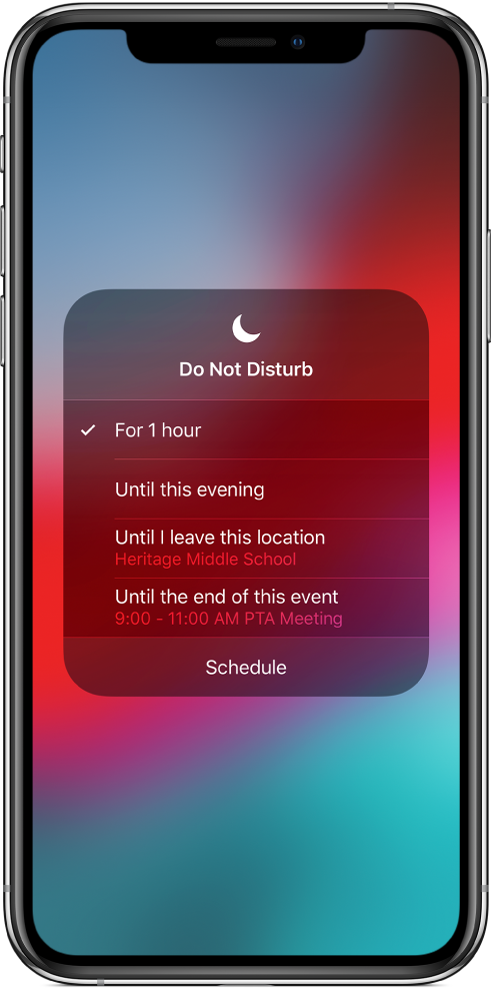
Zvanu atļaušana iestatījuma Do Not Disturb darbības laikā
Dodieties uz Settings
 > Do Not Disturb.
> Do Not Disturb.Veiciet vienu no tālāk aprakstītajām darbībām.
Pieskarieties Allow Calls From. Tiks atļauti ienākošie zvani no atlasītajām grupām.
Ieslēdziet iestatījumu Repeated Calls. Varēsit saņemt atkārtotus no viena tālruņa veiktus zvanus, lai reaģētu ārkārtas situācijās.
Norādīšana, ka zvani no ārkārtas kontaktiem ir jāsaņem arī tad, kad ir ieslēgts iestatījums Do Not Disturb
Varat norādīt, ka jāatļauj zvani un ziņas no konkrētiem kontaktiem arī tad, ja ir ieslēgts iestatījums Do Not Disturb. Veiciet tālāk aprakstītās darbības.
Atveriet lietotni Contacts
 .
.Atlasiet kontaktu, pēc tam pieskarieties Edit.
Pieskarieties Ringtone vai Text Tone, pēc tam ieslēdziet iestatījumu Emergency Bypass.
Vai izveidojiet medicīnisko ID un norādiet ārkārtas kontaktu.
Arī tad, ja iestatījums Do Not Disturb ir ieslēgts, jums pienāk zvani un ziņojumi no jūsu ārkārtas kontaktiem.
Kluso stundu ieplānošana
Dodieties uz Settings
 > Do Not Disturb.
> Do Not Disturb.Ieslēdziet iestatījumu Scheduled, pēc tam iestatiet kluso stundu sākuma un beigu laiku.
Norādīšana, kad iestatījumam Do Not Disturb jāizslēdz iPhone skaņa
Varat izvēlēties, vai iestatījumam Do Not Disturb jāizslēdz skaņa tikai tad, kad iPhone ekrāns ir bloķēts, vai arī tad, kad tas ir atbloķēts.
Dodieties uz Settings
 > Do Not Disturb.
> Do Not Disturb.Veiciet vienu no tālāk aprakstītajām darbībām.
Bloķējiet iPhone skaņu ikreiz, kad ir ieslēgts iestatījums Do Not Disturb. Pieskarieties Always.
Izslēdziet iPhone skaņu tikai tad, kad tam ir bloķēts ekrāns. Pieskarieties “While iPhone is locked”.
Lai izvairītos no tā, ka zvani, īsziņas un paziņojumi novērš uzmanību, kad braucat pie stūres, lietojiet iestatījumu Do Not Disturb While Driving.
Lai aptumšotu displeju un izslēgtu paziņojumu skaņu, kad jūs guļat, ieslēdziet iestatījumu Do Not Disturb During Bedtime.